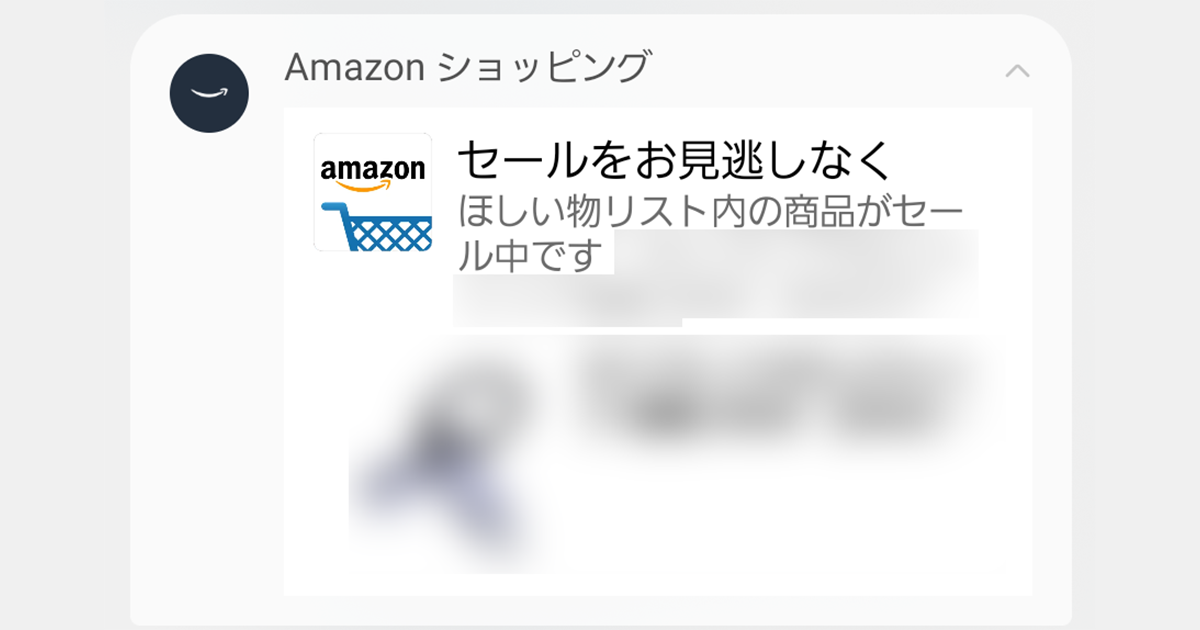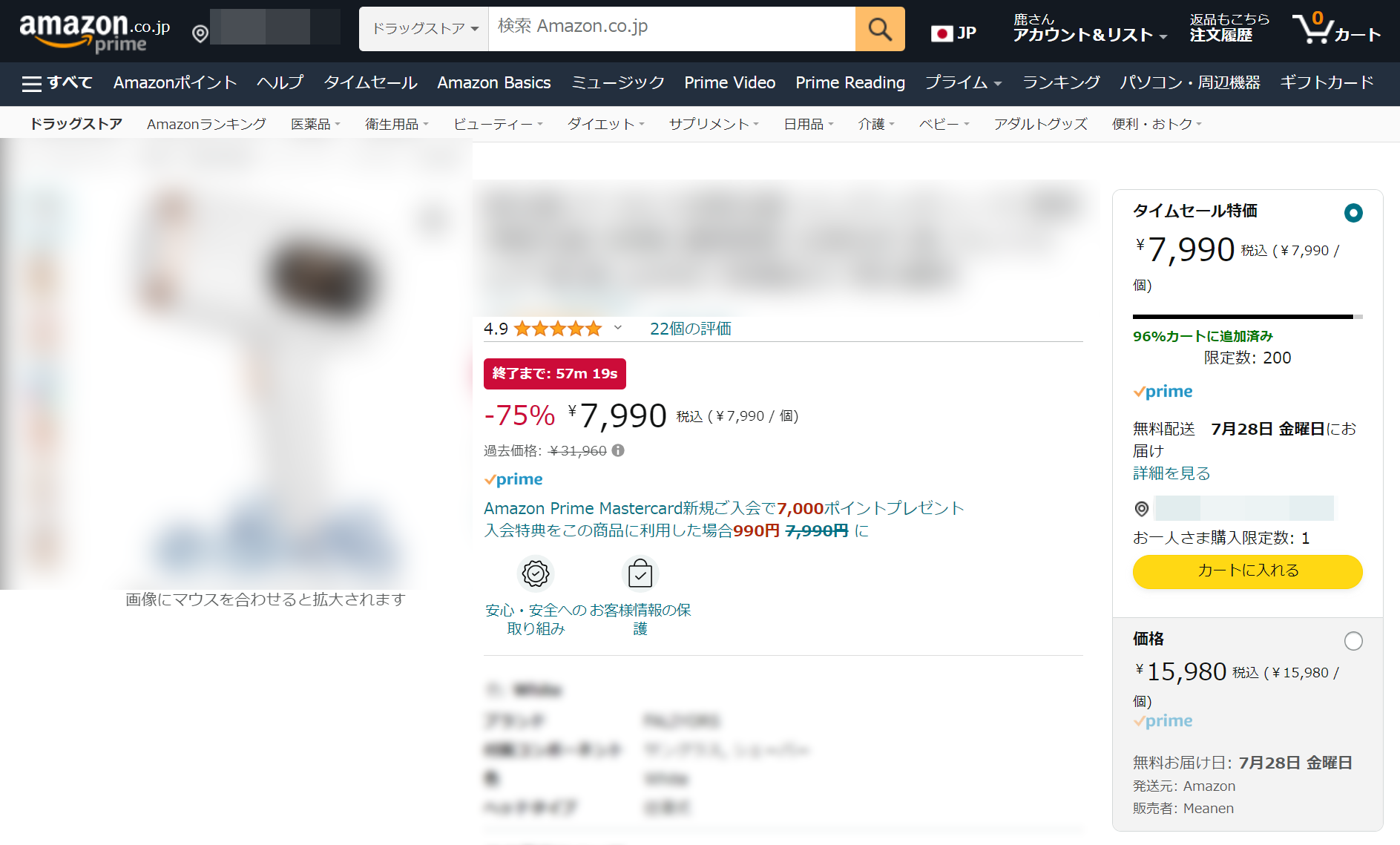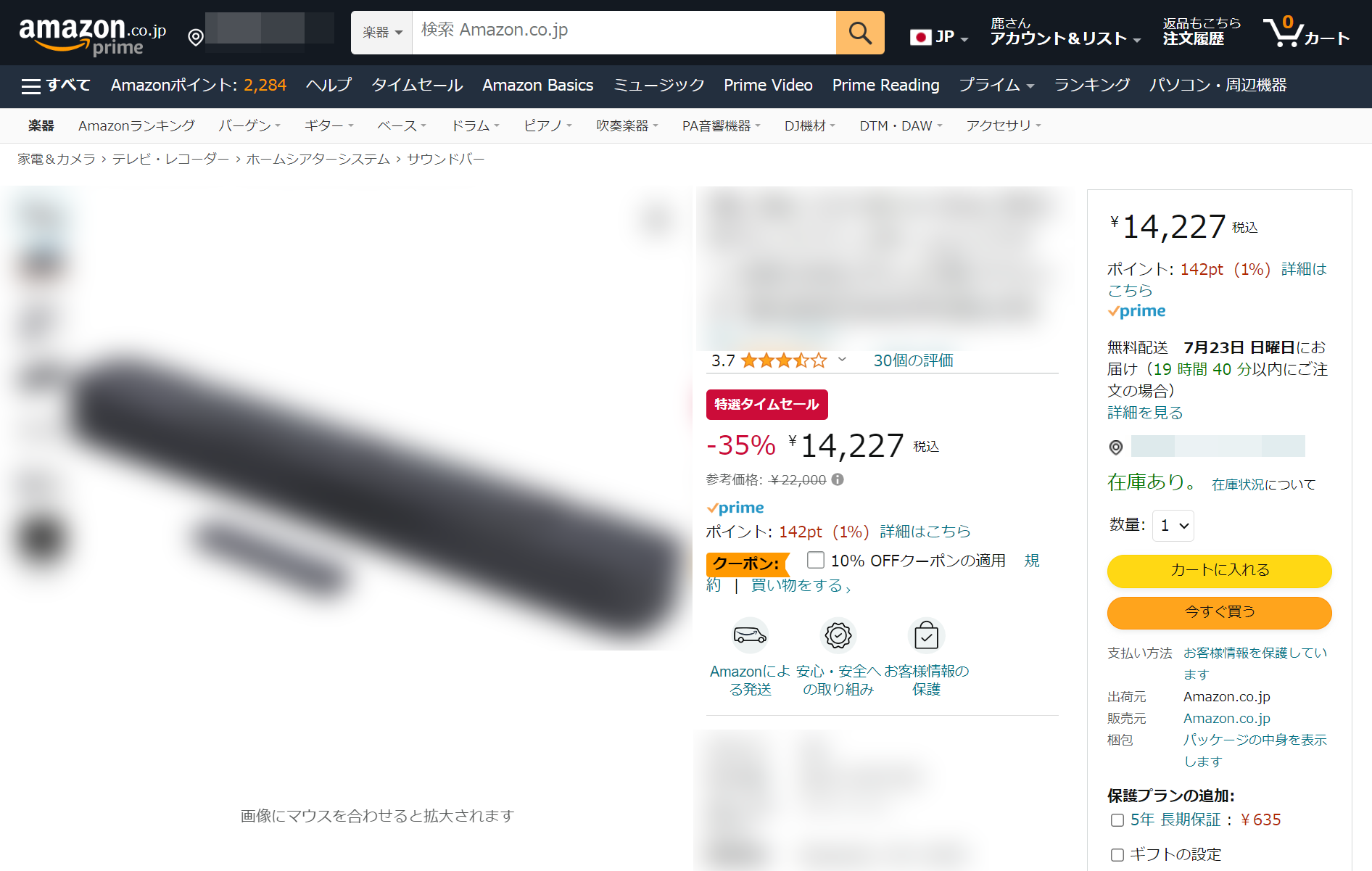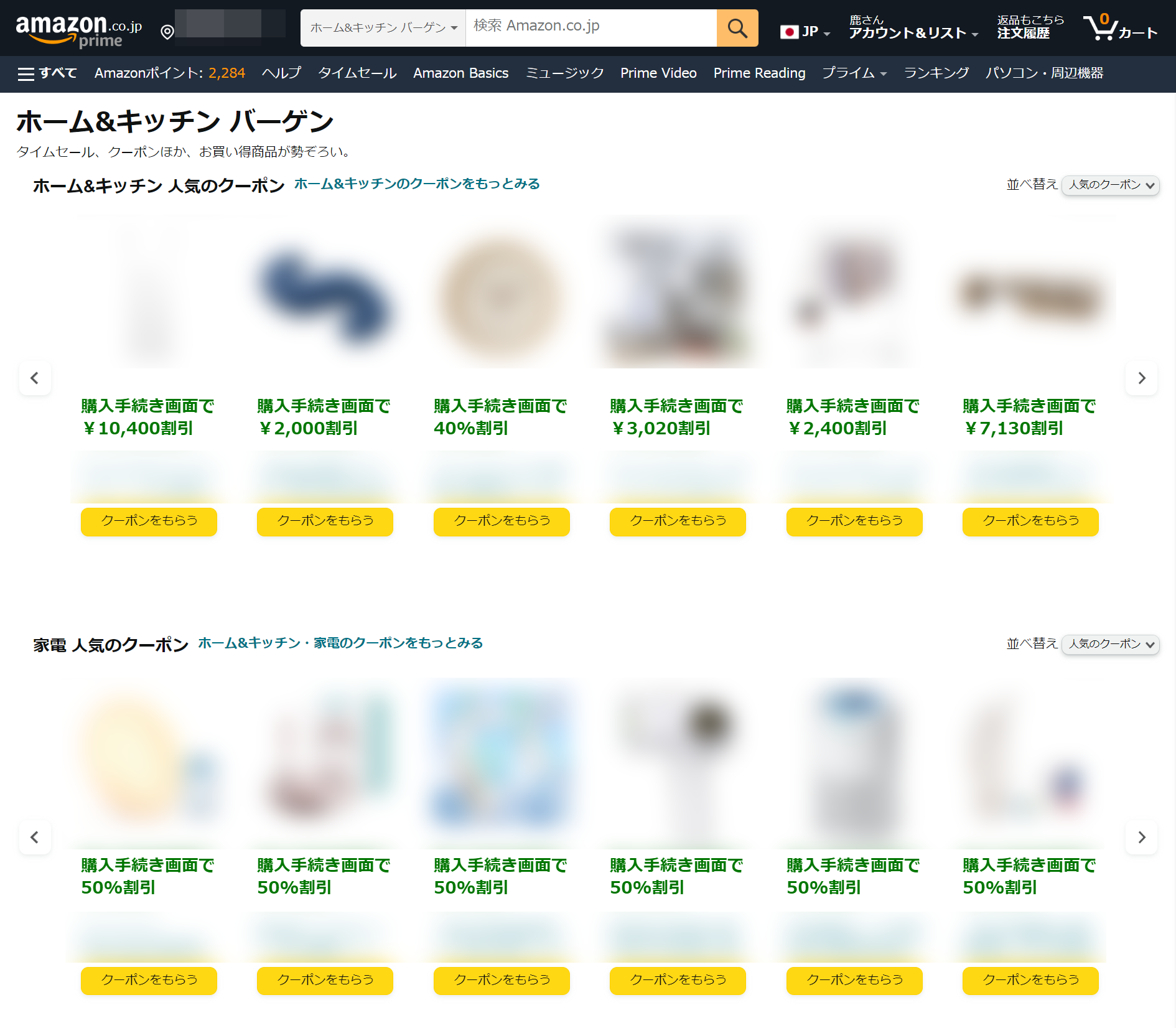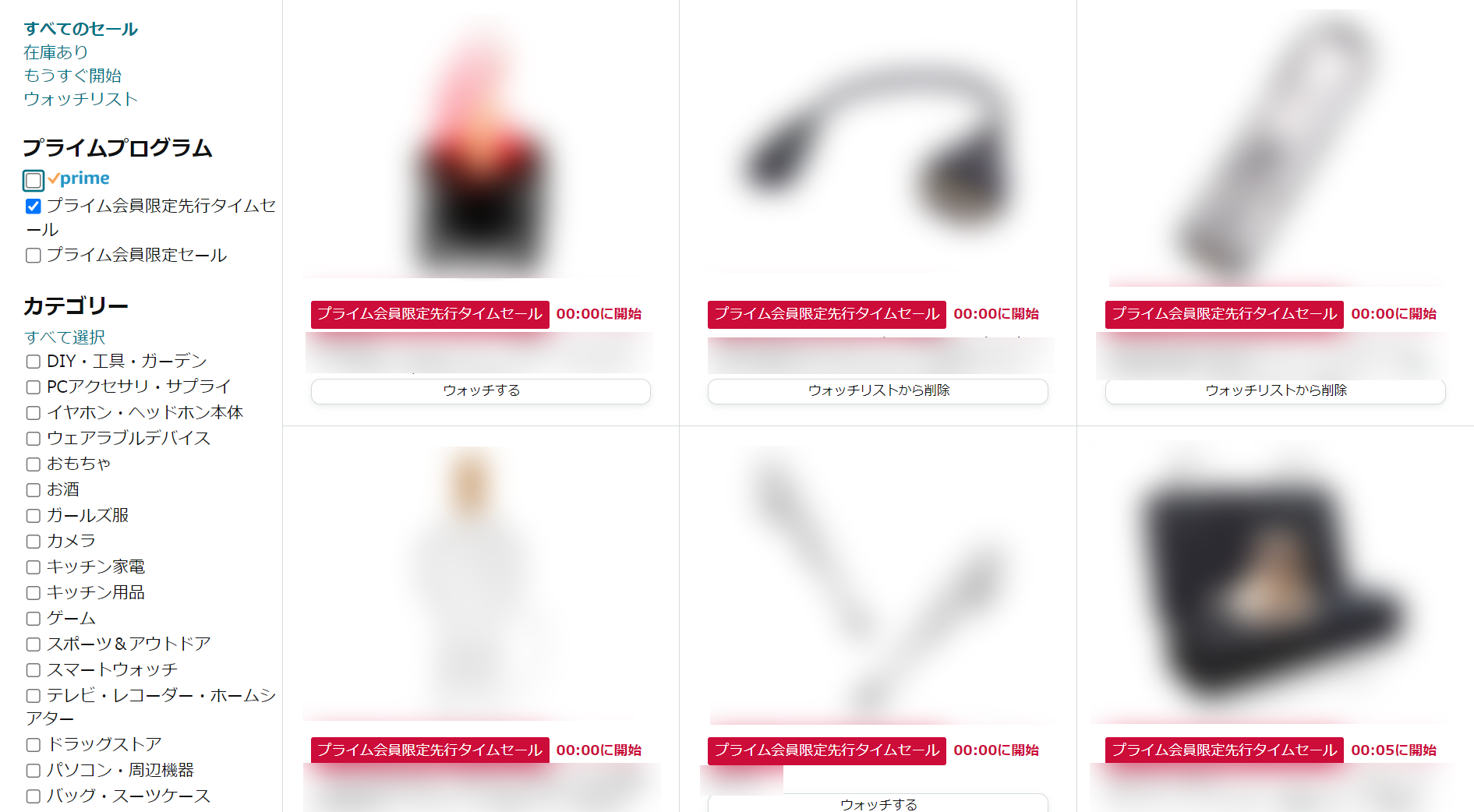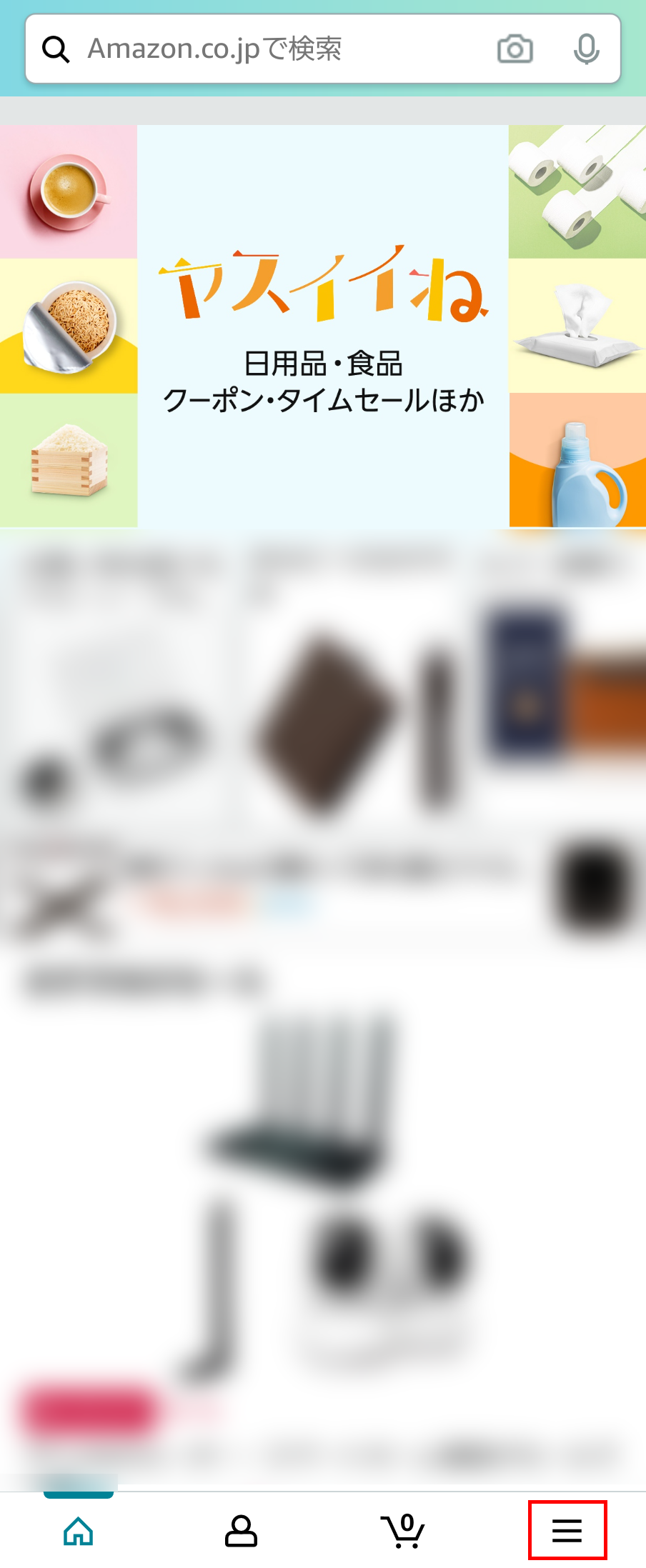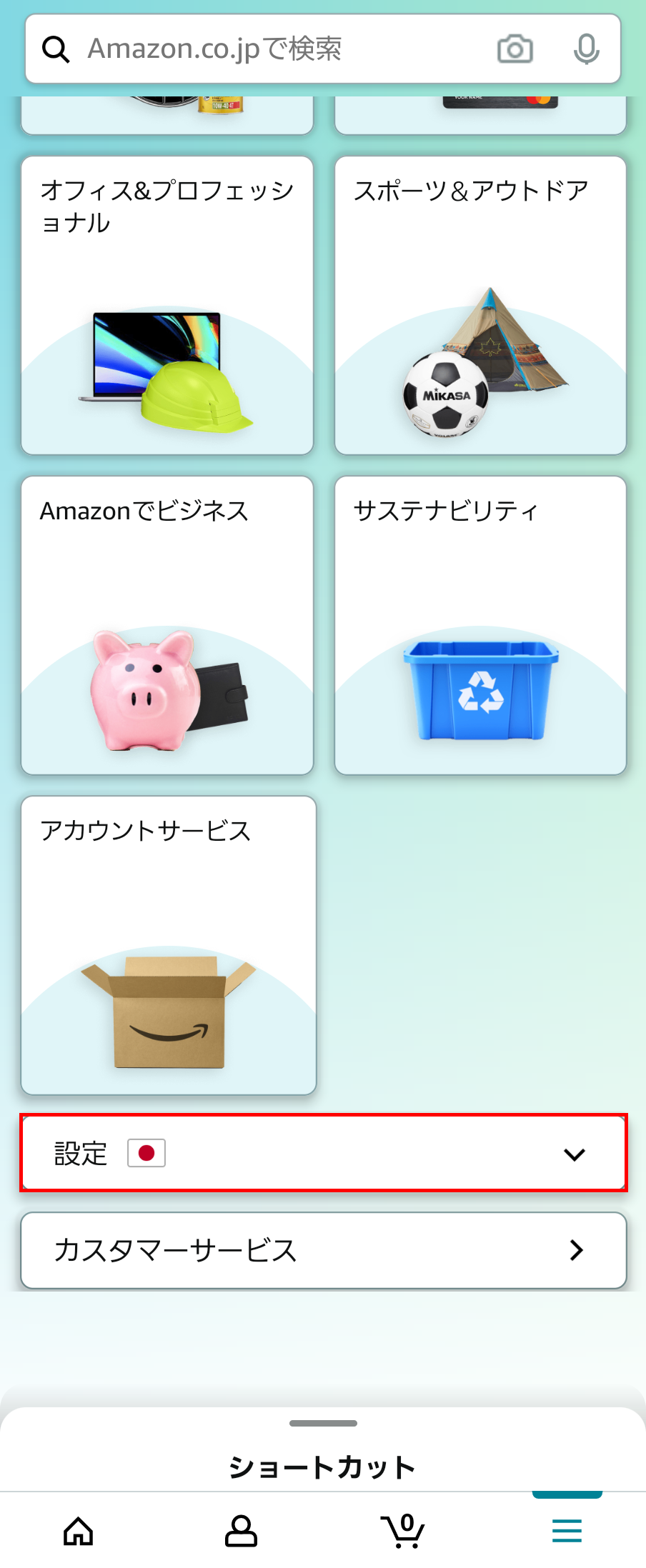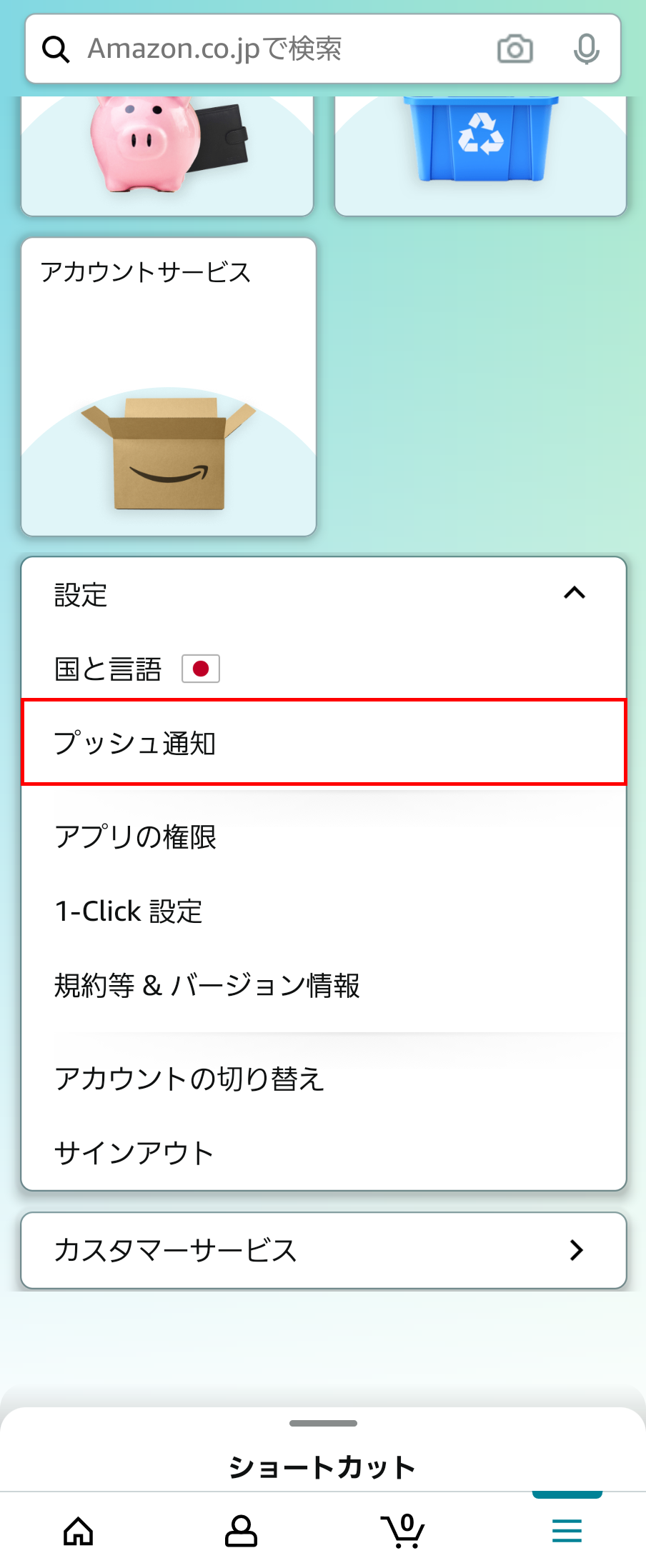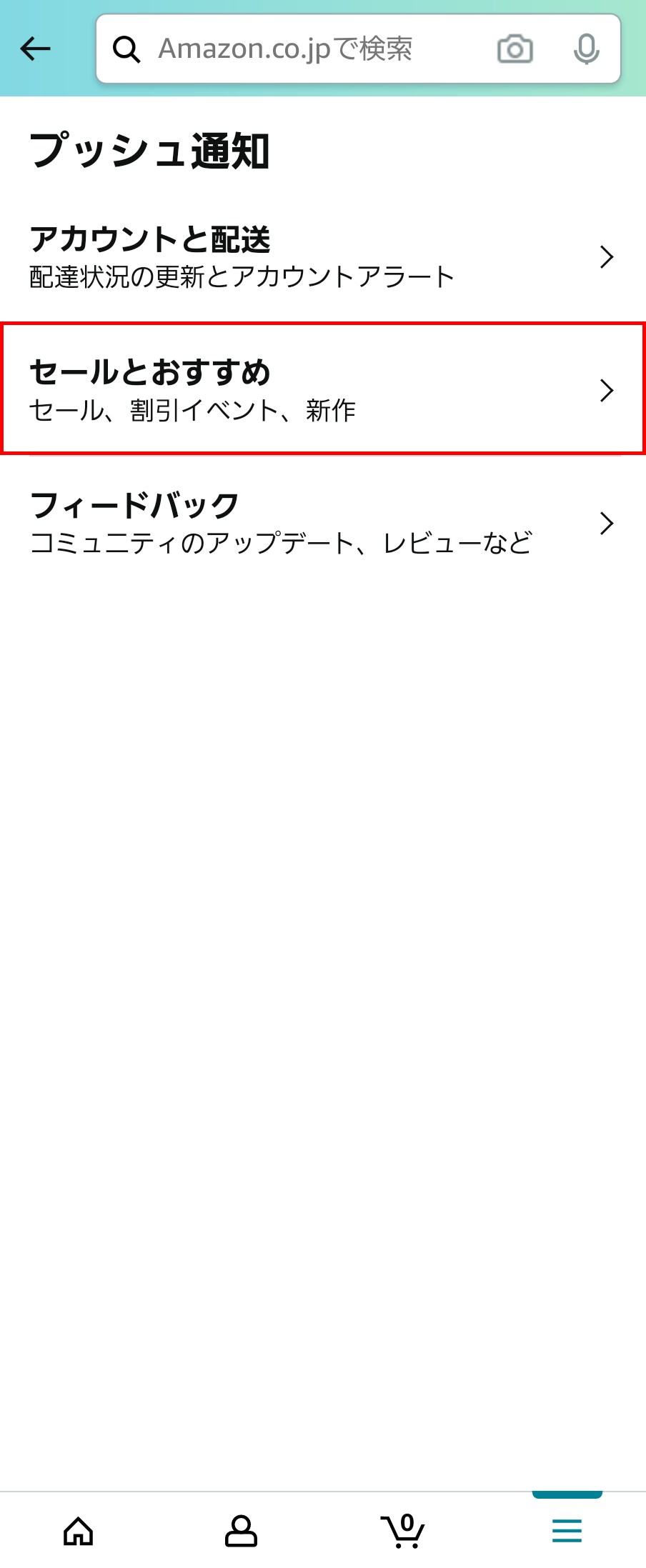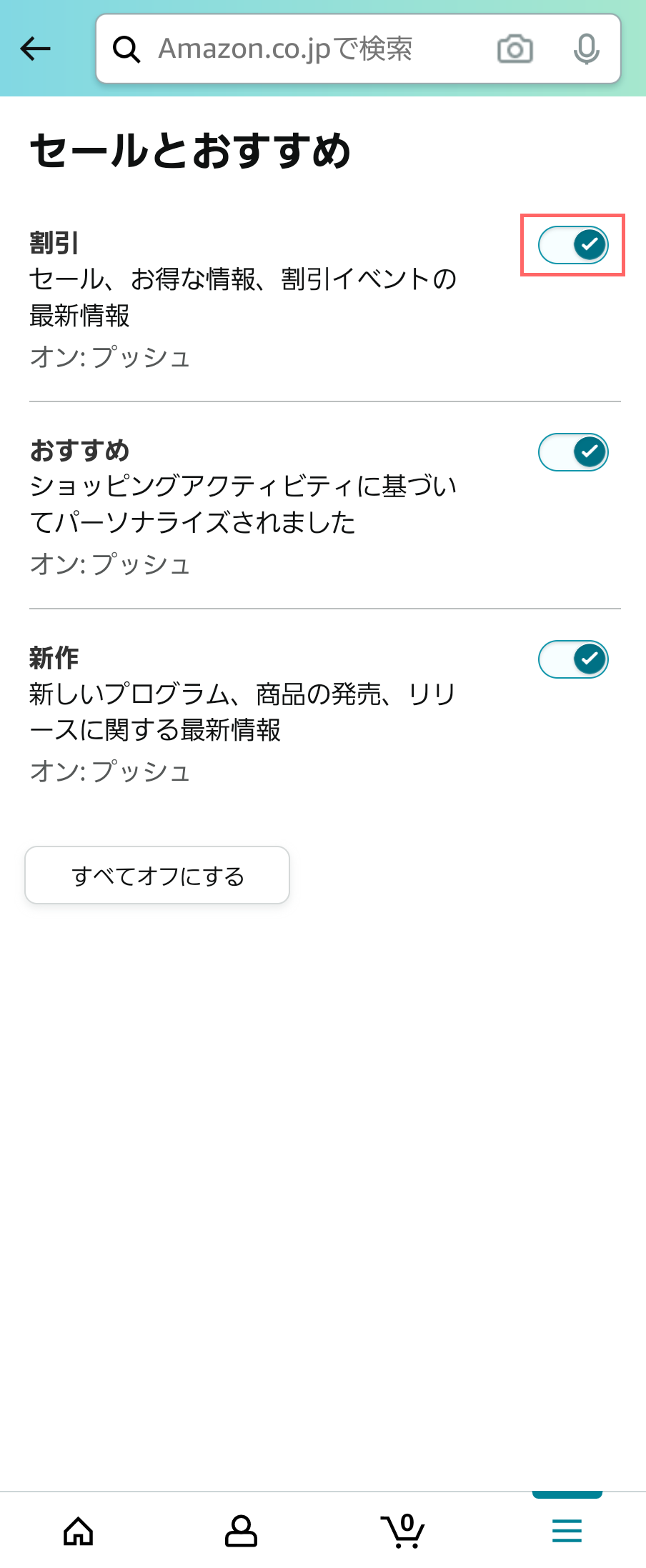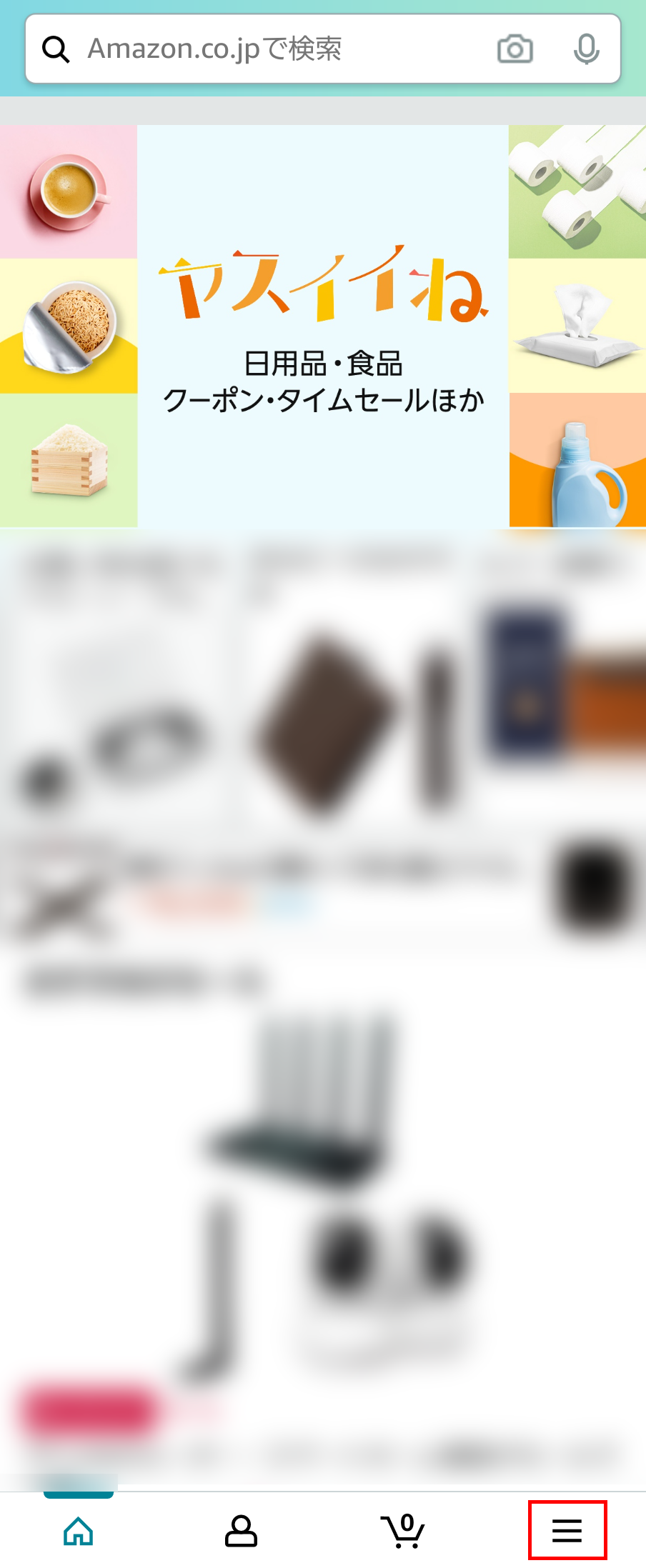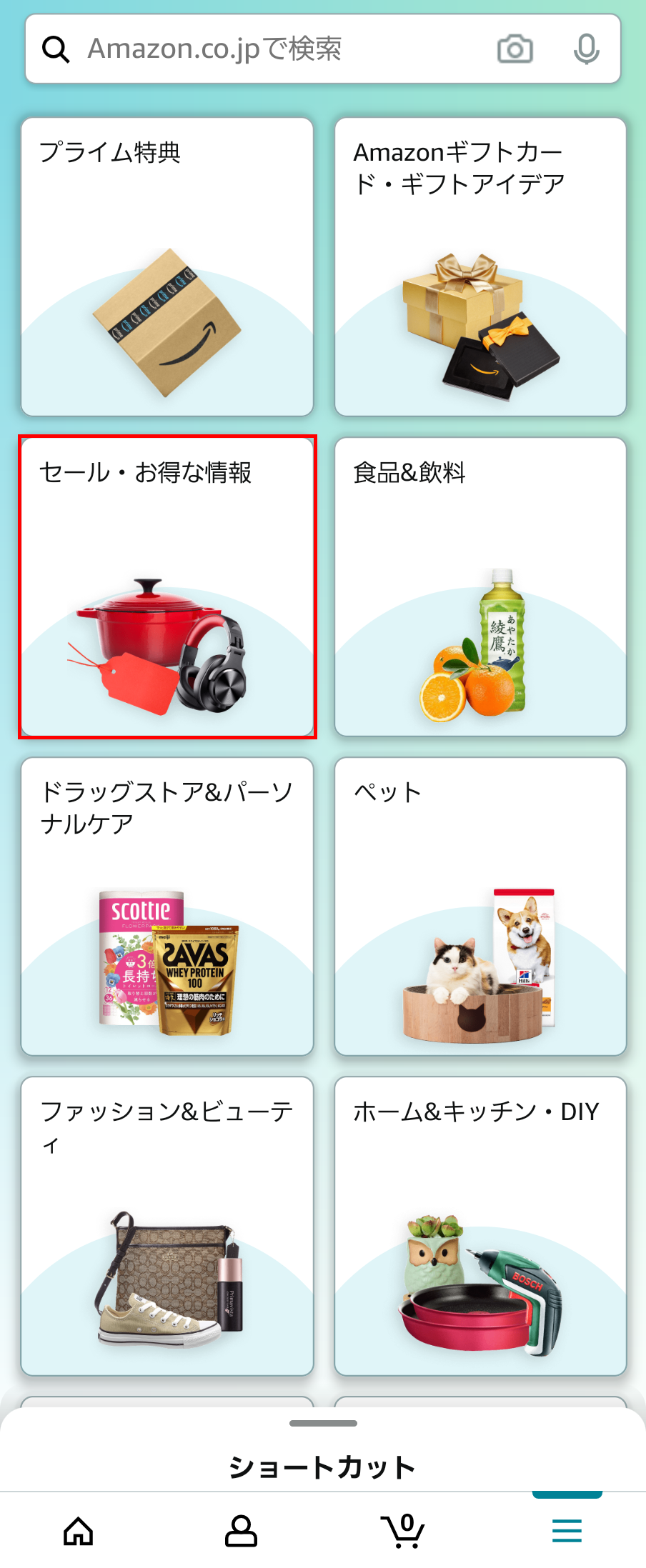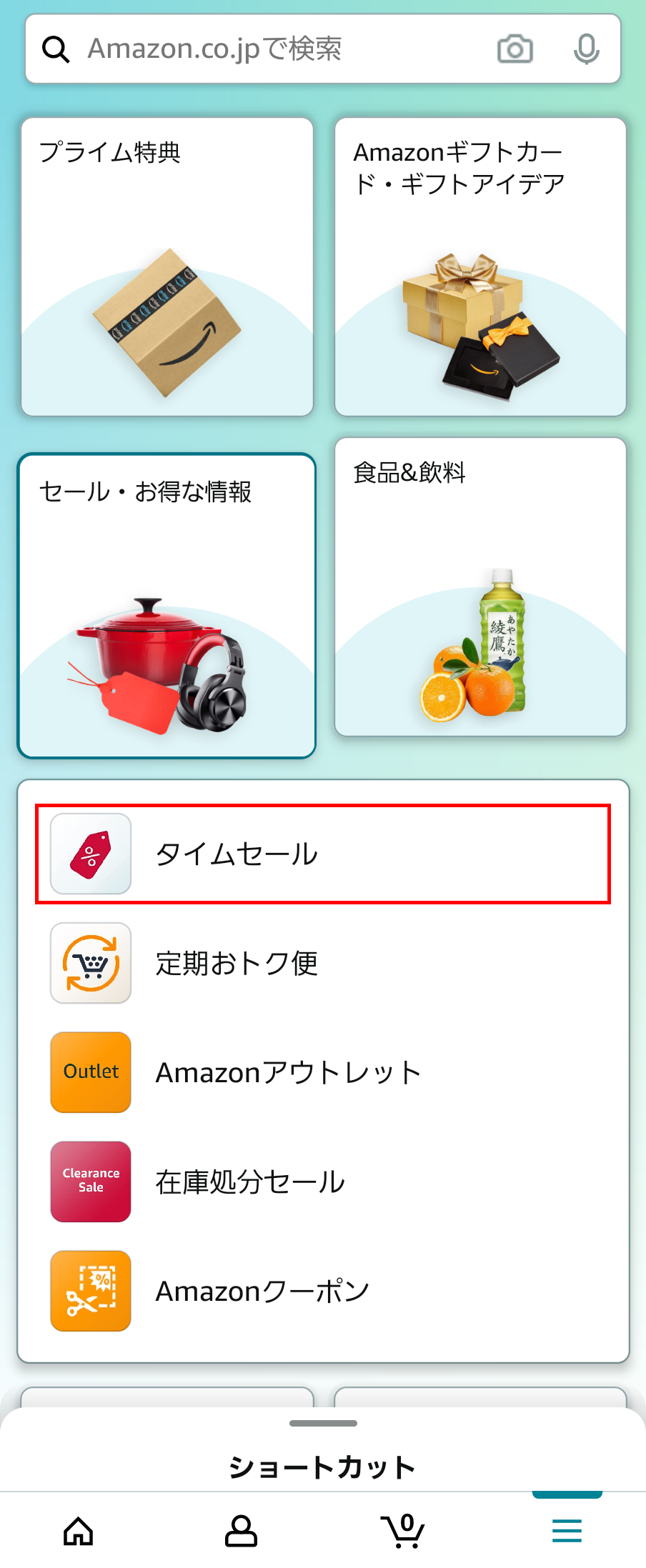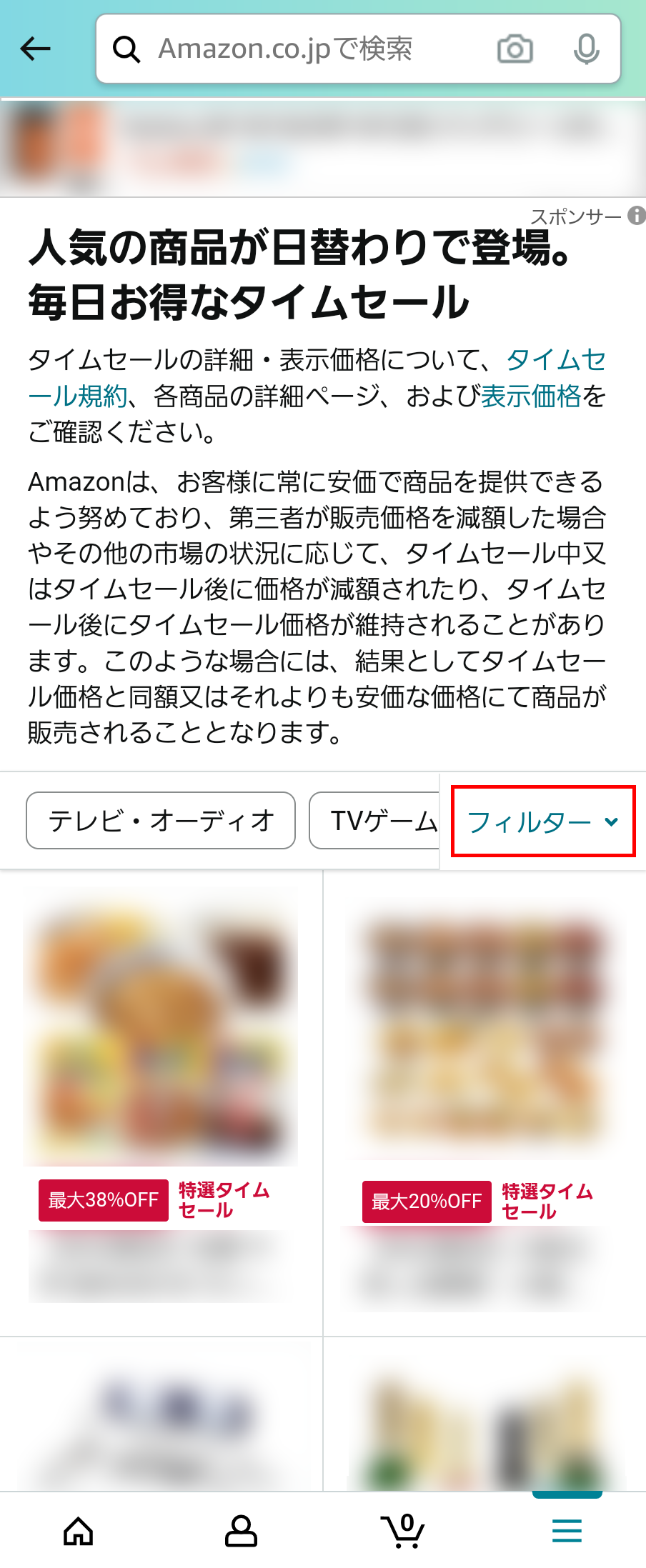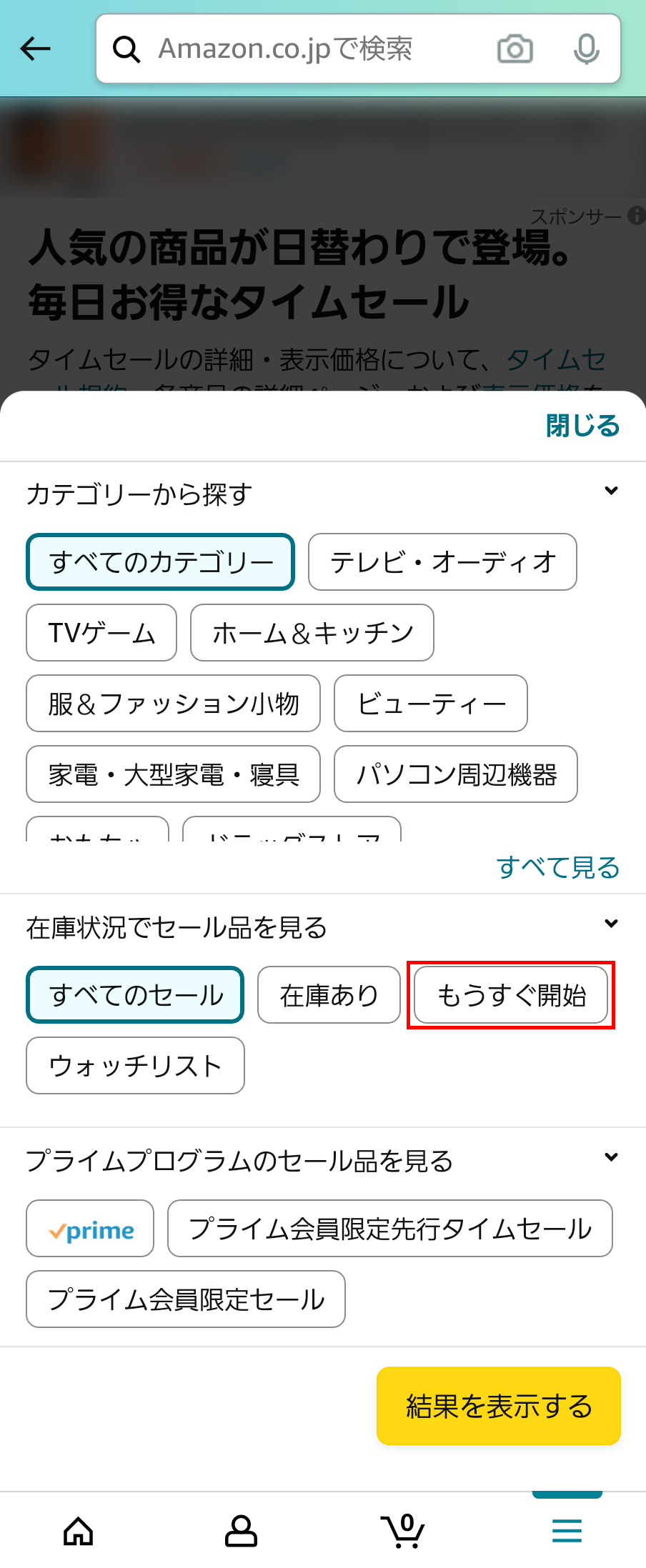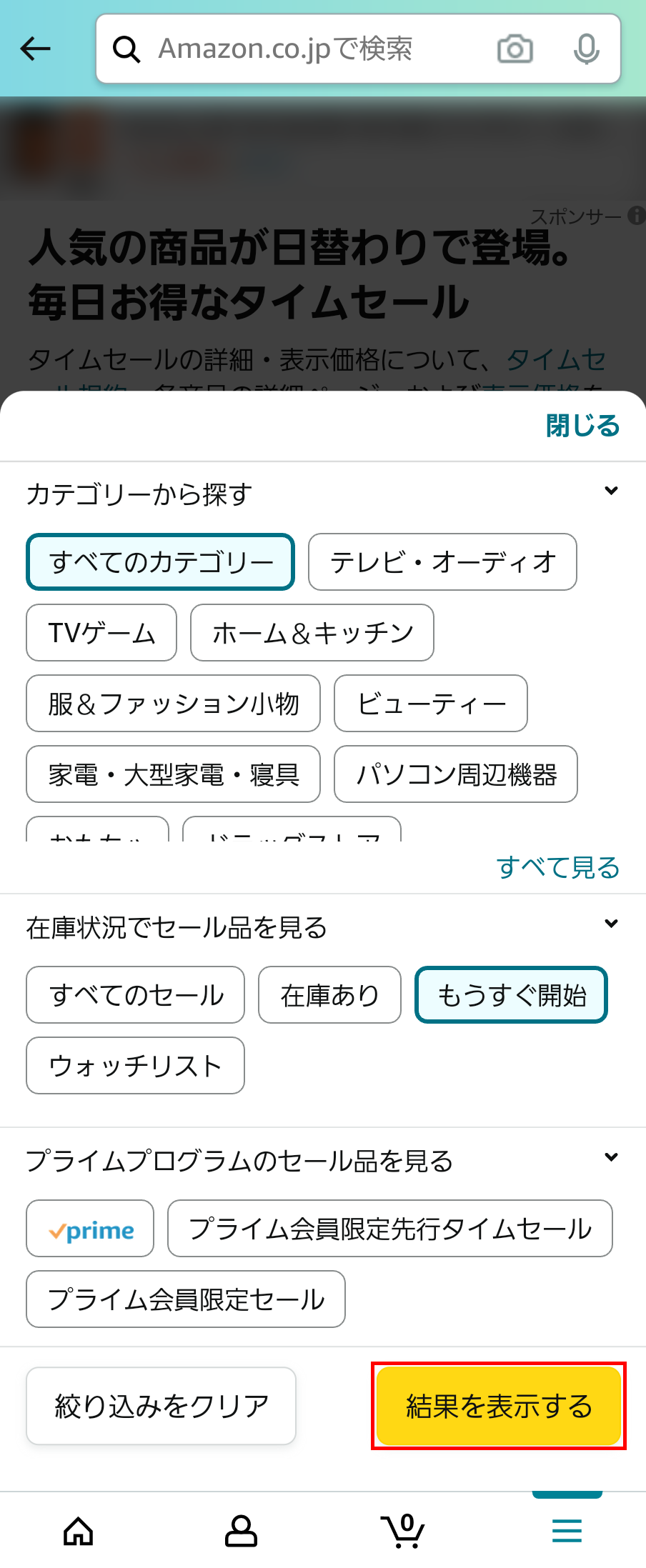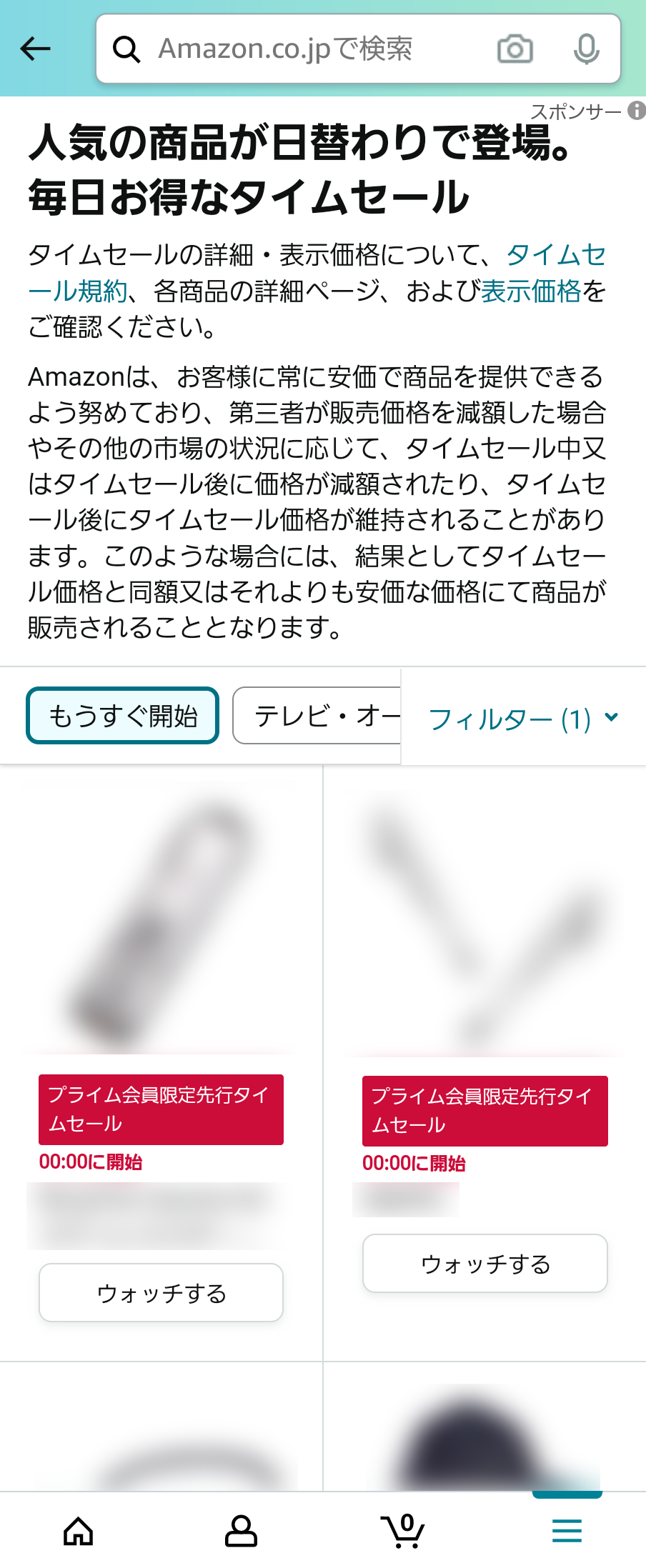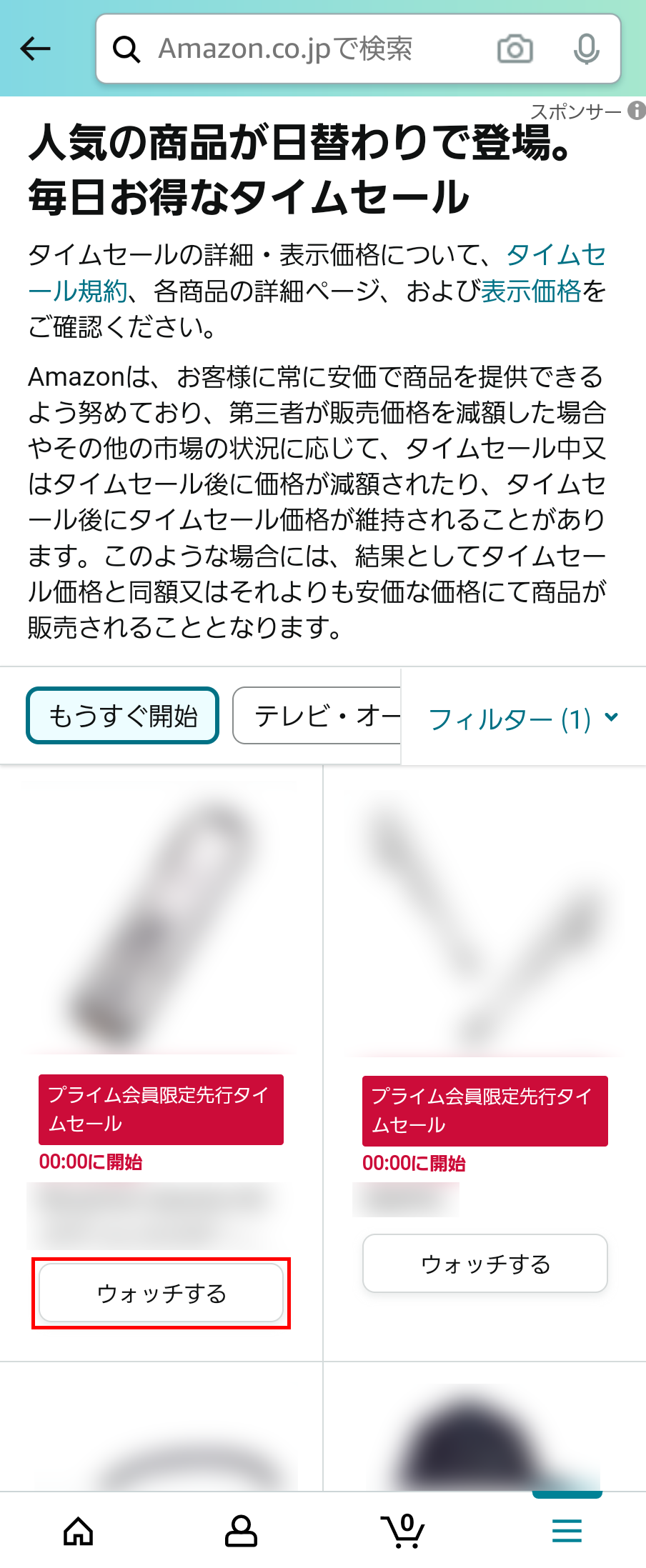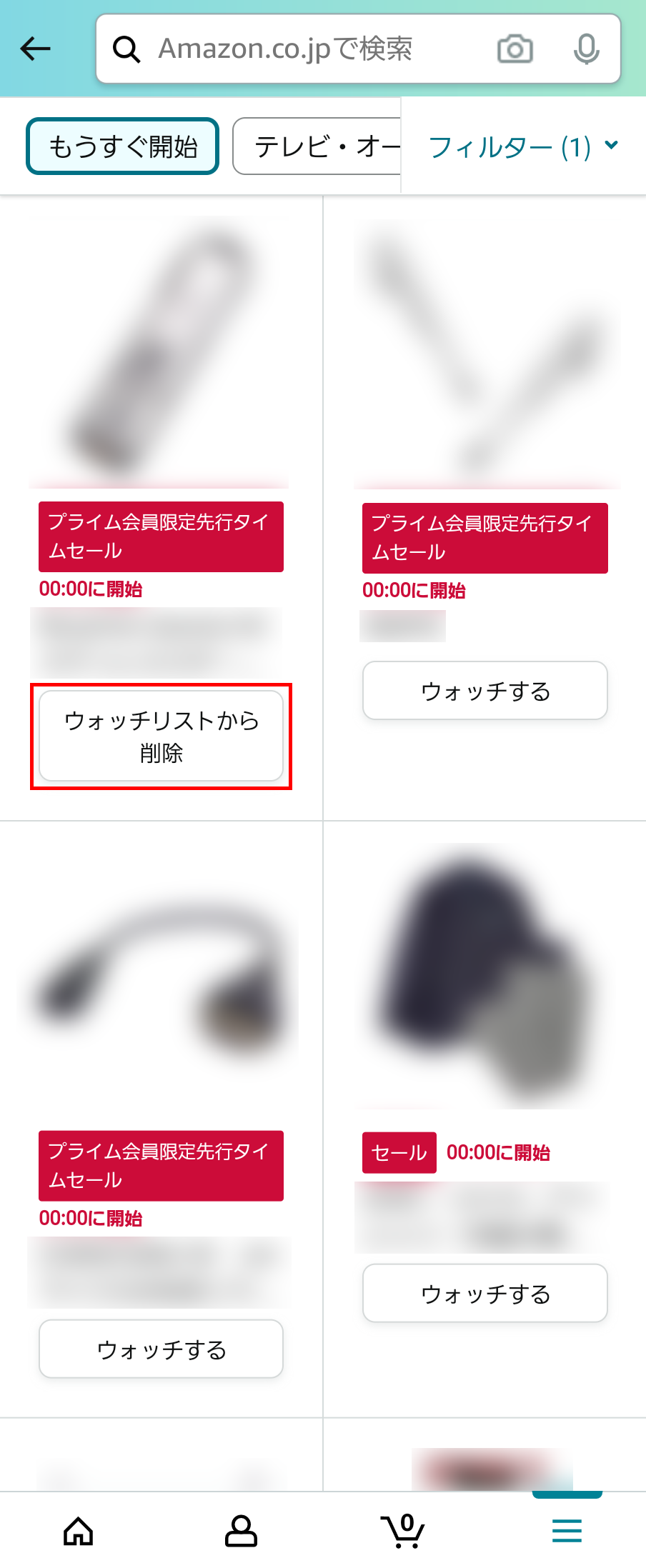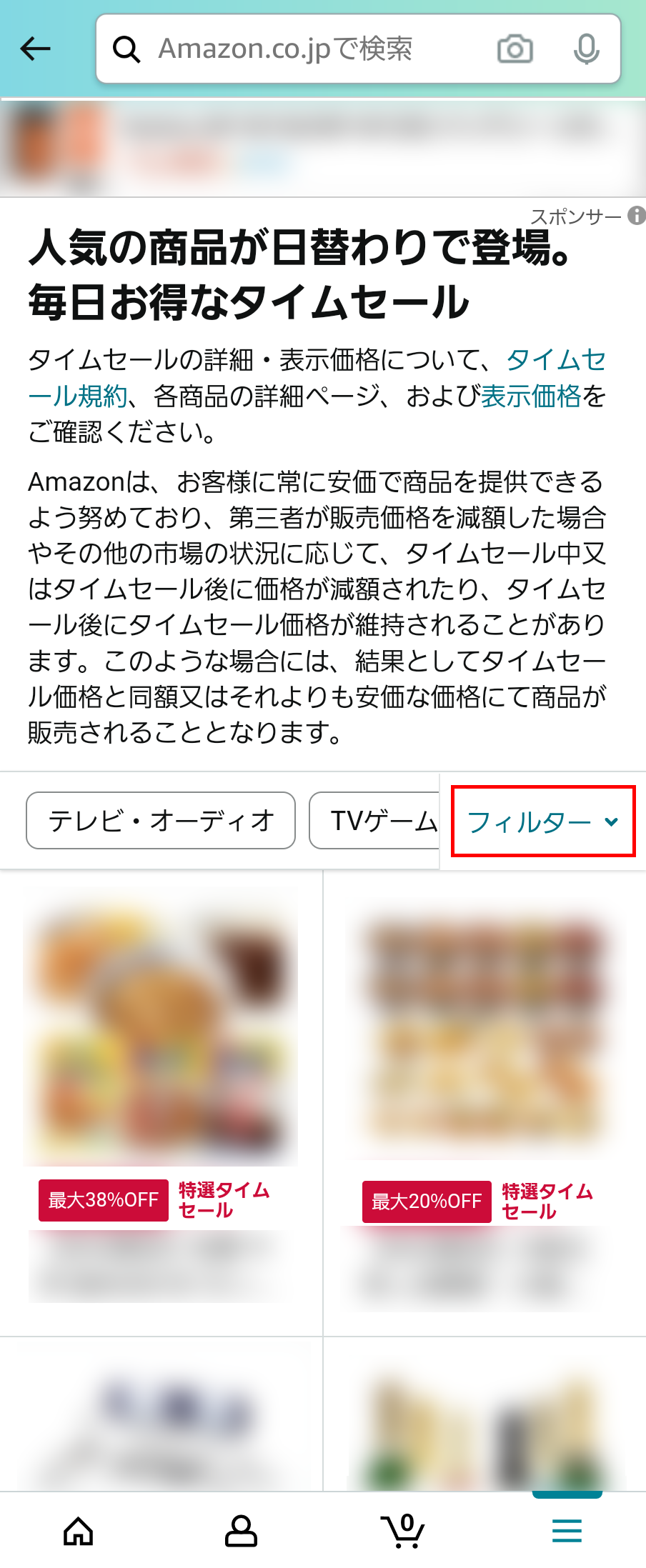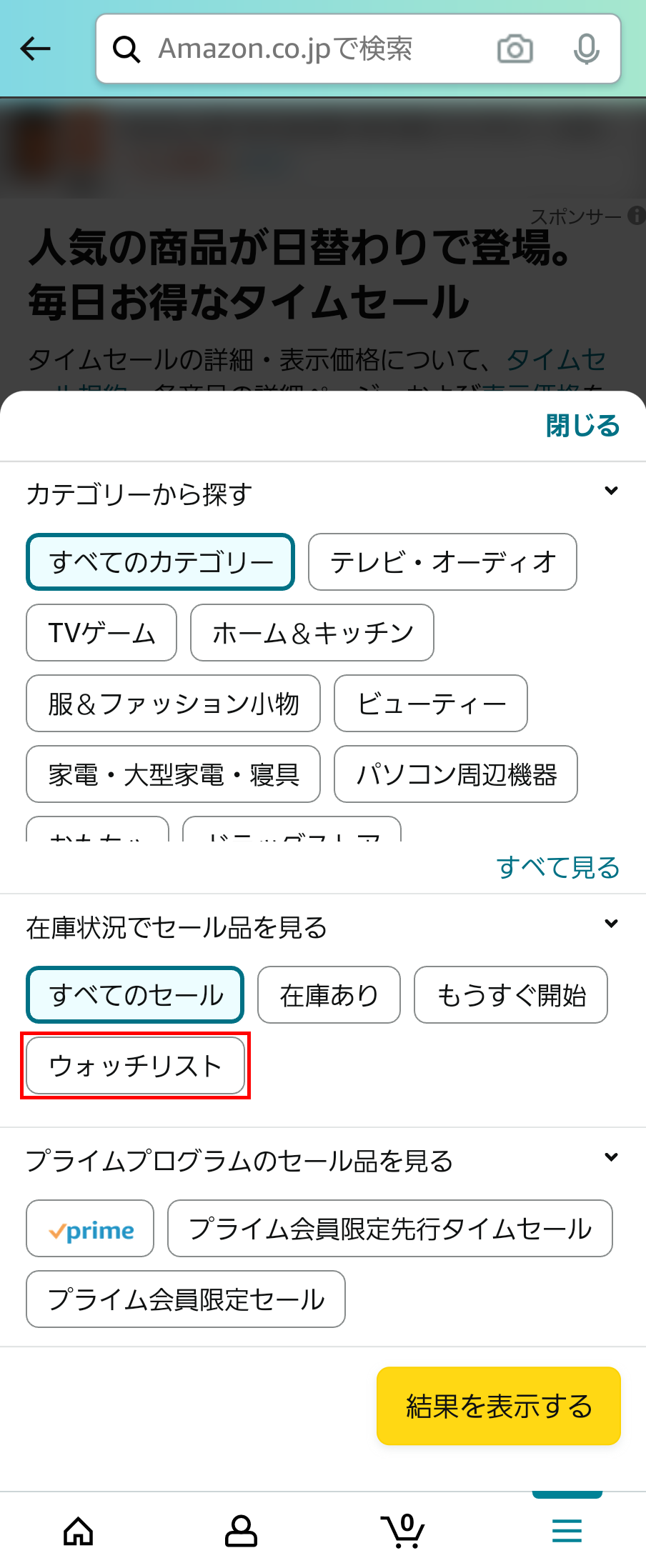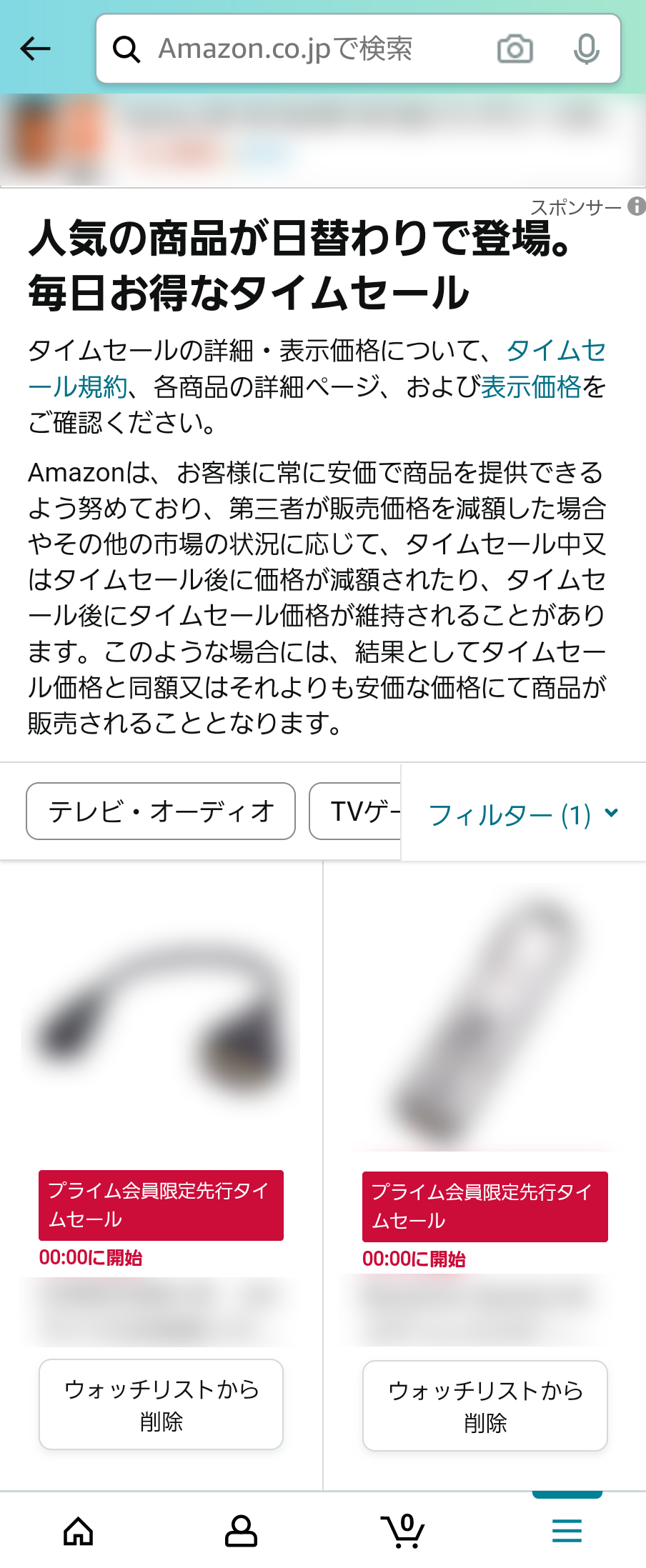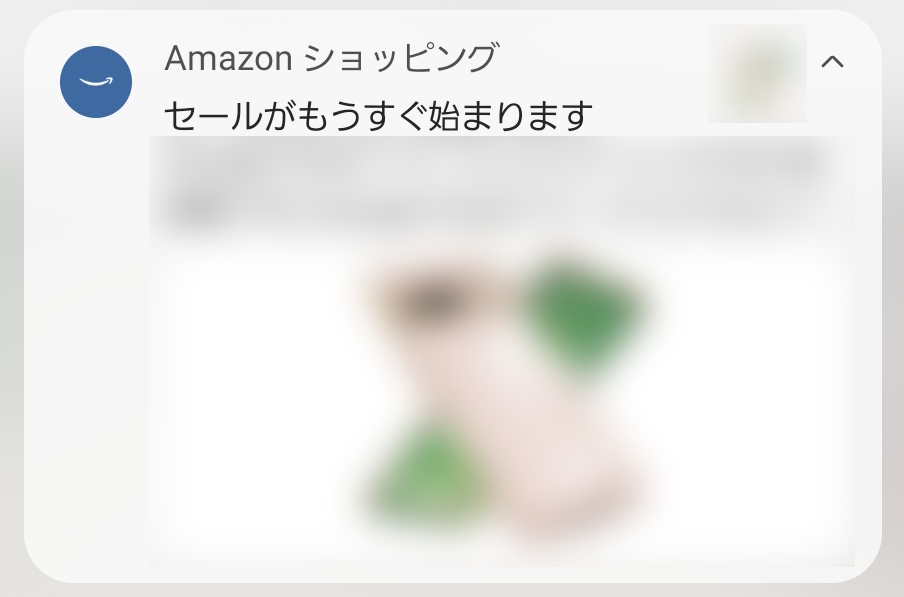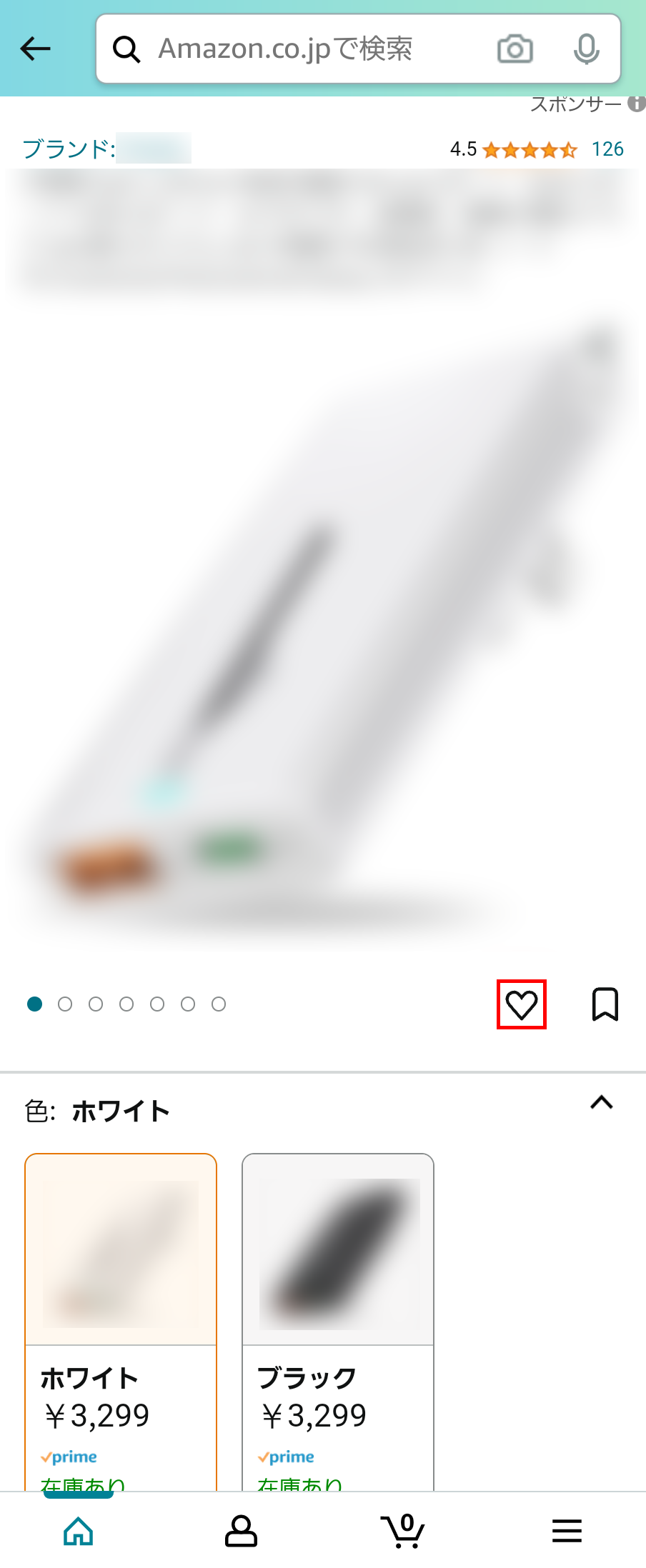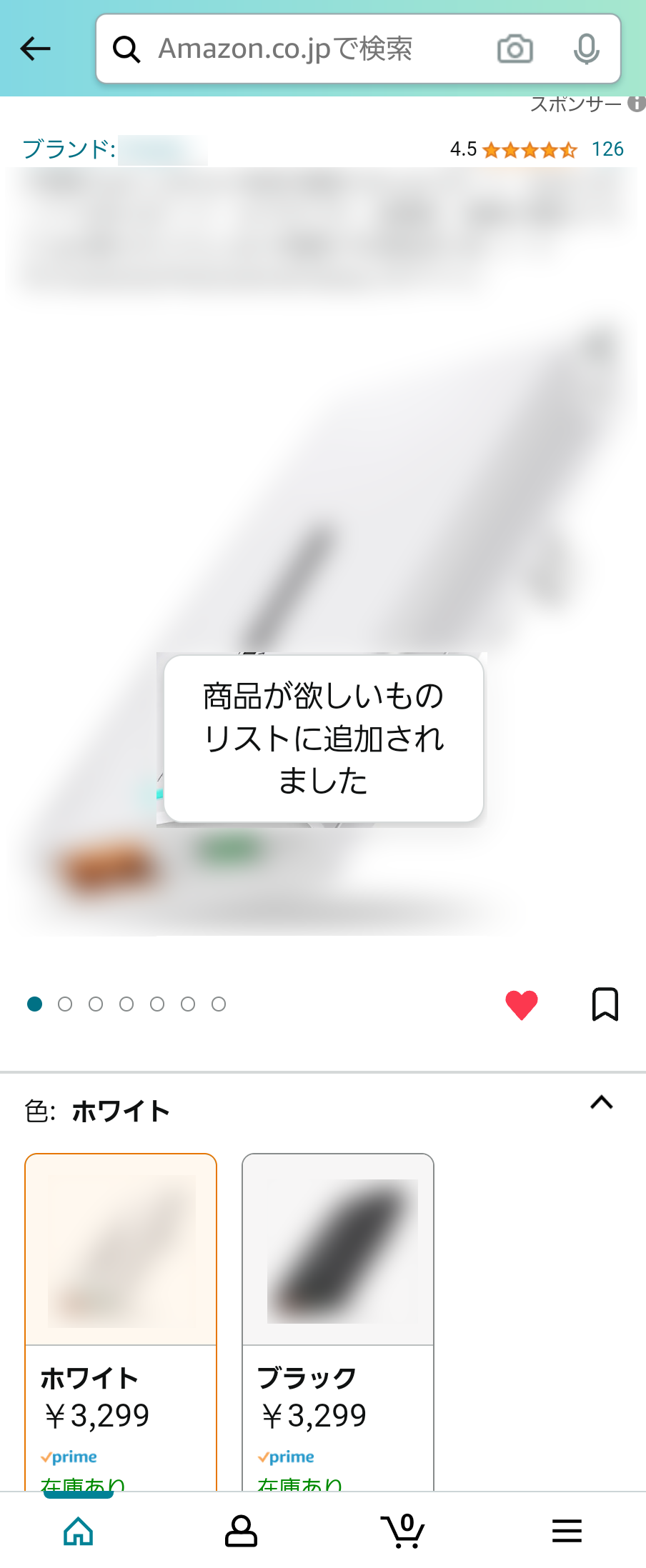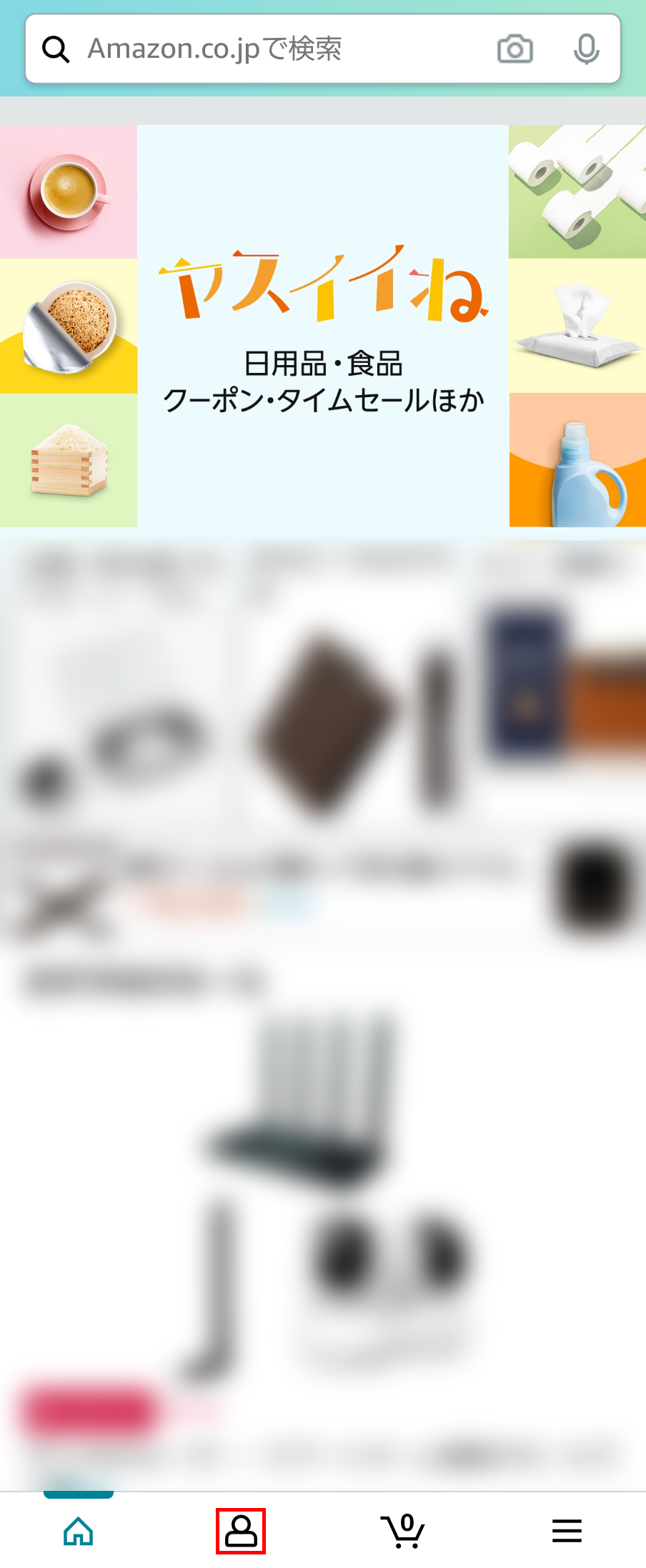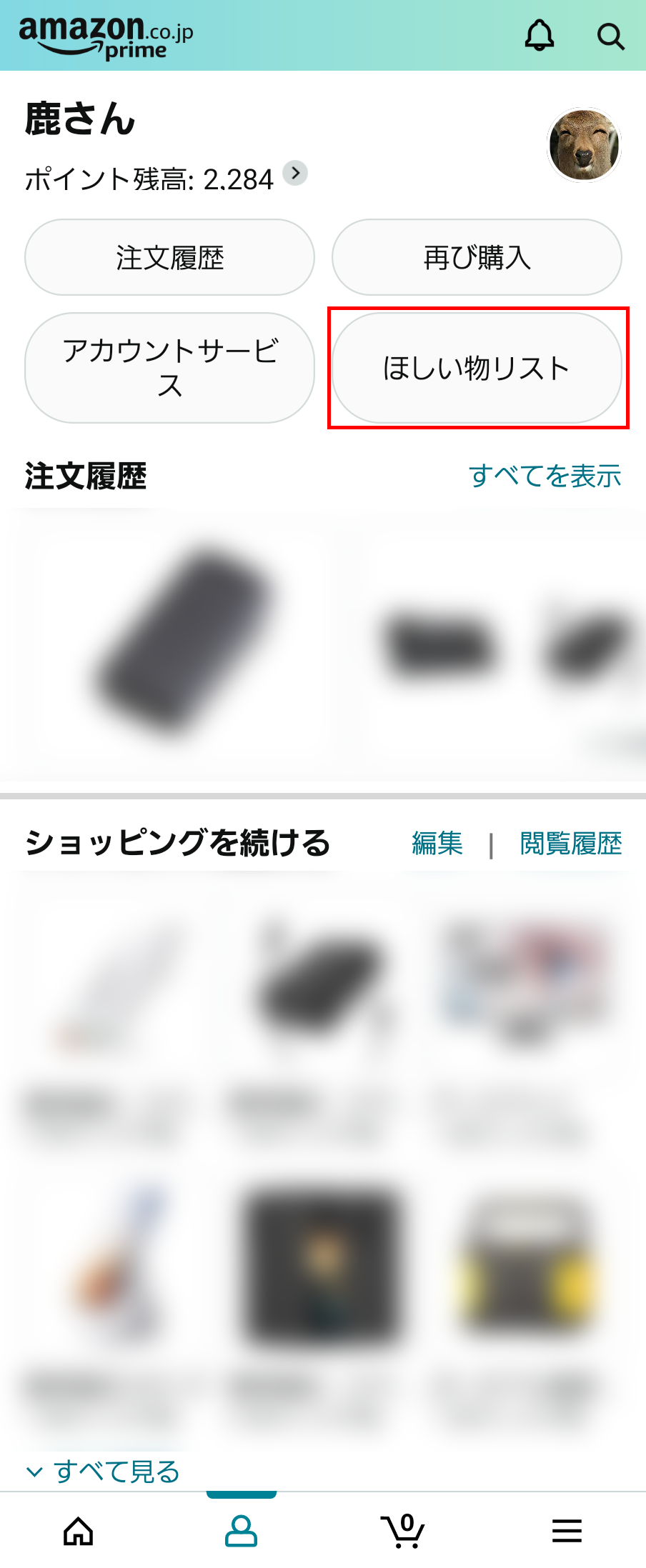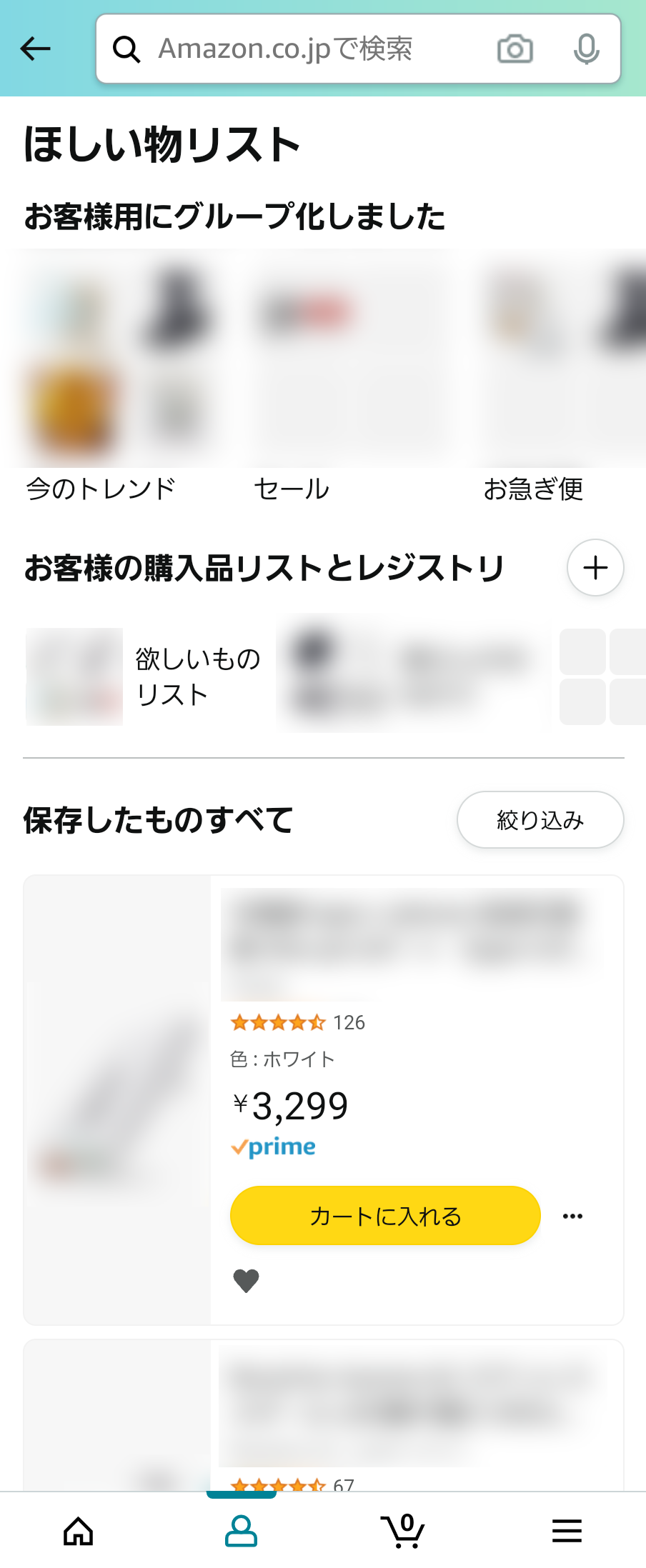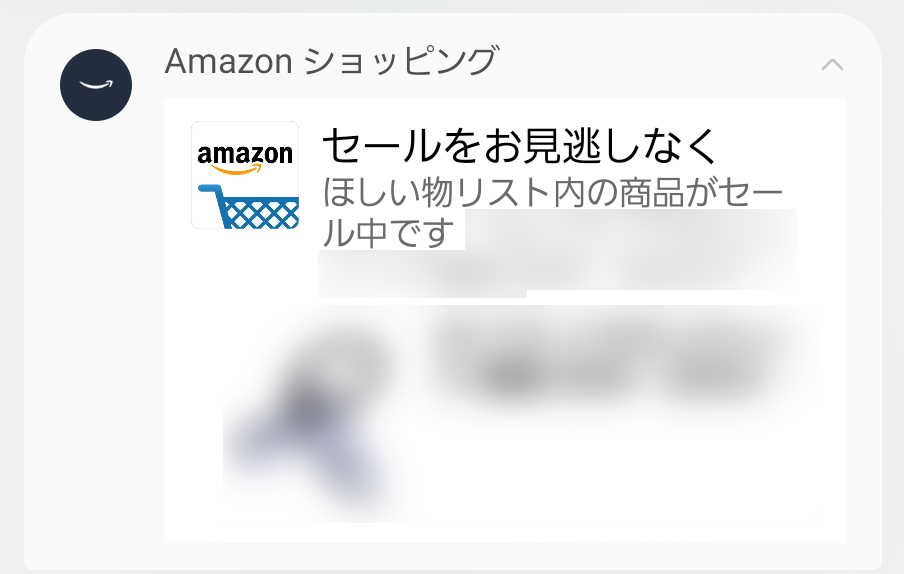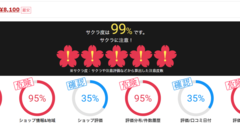タイムセールの通知でお得な商品を見逃さない
Amazonでは毎日さまざまな商品でタイムセールを実施しています。タイムセールは時間限定で突然始まるため、「セールがいつの間にか終わっていた」という経験がある人も多いのではないでしょうか。
そのようなときにはAmazonショッピングアプリの「タイムセール通知」が便利です。あらかじめ欲しい商品を「ウォッチリスト」や「ほしい物リスト」に登録することで、タイムセール開始前や購入可能になったタイミングで通知が受け取れます。
本記事では、Amazonショッピングアプリを使って、タイムセール開始の通知を受け取る方法を解説します。
「ほしい物リスト」に登録して通知を受け取るAmazonタイムセールの種類について
Amazonで開催されるタイムセールは、大きく分けて4つの種類があります。それぞれの特徴について説明します。
- 数量限定タイムセール:数量限定の商品が割引される短期間のセール
- 特選タイムセール:Amazonが選ぶ人気商品が安くなる24時間限定のセール
- お買い得情報:クーポンやまとめ買い、ポイントアップでお得になるセール
- 会員限定先行タイムセール:プライム会員なら通常よりも30分早く購入できる先行セール
数量限定タイムセール
数量限定タイムセールは、数量限定の商品を割引価格で購入できる短期間のキャンペーンです。
「残りの販売数」と「終了までの時間」が確認できる仕様になっており、商品が100%カートに追加されるか、セール期間が終了するまで購入できます。
通常は掲載から12時間までタイムセールのページに表示され、ショッピングカートに入れてから15分以内に注文を確定させないと無効になります。
特選タイムセール
特選タイムセールは、Amazonから招待を受けた販売業者のみが参加できます。1日に最大5つの商品がセール対象となり、24時間限定で開催されます。
選出される基準は非公開ですが、Amazon内での売上が多く、販売業者の評価が高い商品が招待される傾向にあります。
お買い得情報
お買い得情報は、時間や数量が決まった商品ではなく、キャンペーンによってお得に購入できる商品を掲載しています。
- レジで割引キャンペーン:決済時に商品の合計金額から割引
- まとめて割引:対象商品を合わせ買いで割引
- ポイントキャンペーン:ポイントの還元率が通常よりも高い商品
会員限定先行タイムセール
プライム会員限定先行タイムセールは、Amazonプライム会員なら数量限定タイムセールに30分早く参加できる特典です。一般会員よりも人気商品をゲットできる確率が高くなります。
Amazonショッピングアプリからタイムセール開始の通知を受け取る方法
ここまでに紹介したタイムセールを見逃さないために、「Amazonショッピングアプリ」を使って通知を設定しておきましょう。
まずはじめに、Amazonからタイムセール通知を受け取る設定に変更します。アプリ側の設定は以下の手順で確認できます。
1アプリの設定を開く
Amazonショッピングアプリを開き、右下のボタンをタップしてメニューを展開します。
メニューが展開されました。ページを下にスクロールして[設定]のプルダウンをタップします。
2プッシュ通知設定を開く
プルダウンが展開されたら、[プッシュ通知]をタップします。
プッシュ通知の設定項目から[セールとおすすめ]をタップします。
いちばん上の[割引]の項目がオンになっているか確認します。オフに設定されているときは、スイッチををタップしてオンに切り替えます。
「ウォッチリスト」と「ほしい物リスト」の使い分け方
アプリを使った通知には、タイムセールが始まる商品の開始時間を通知する「ウォッチリスト」と、欲しい商品のタイムセールが始まったときに通知する「ほしい物リスト」の2つがあります。
「ウォッチリスト」に追加してタイムセール通知を受け取る
数量限定タイムセールの対象商品を「ウォッチリスト」に入れておくと、その商品のタイムセールが開始する直前に通知が届きます。あらかじめセール開始が予告された商品をチェックしたい場合に便利です。
1タイムセールのページを開く
Amazonショッピングアプリを開き、右下のボタンをタップしてメニューを開きます。
メニュー項目から[セール・お得な情報]をタップして展開します。
リストの中から[タイムセール]をタップします。
2フィルターから[もうすぐ開始]を絞り込む
タイムセールの商品一覧が表示されます。商品の上にある[フィルター]をタップします。
絞り込みのウィンドウが展開されます。「在庫状況でセール品を見る」の中にある[もうすぐ開始]をタップします。
右下にある[結果を表示する]をタップします。
セール開始前の商品を絞り込んで表示できました。
3ウォッチリストに商品を追加する
商品一覧の中から商品を探して、商品の下にある[ウォッチする]をタップします。
ボタンが[ウォッチリストから削除]に変わると追加完了です。商品を間違えたときや、通知する必要がなくなったときは[ウォッチリストから削除]をタップすると削除可能です。
4ウォッチリストに追加した商品を確認する
ウォッチリストに追加した商品は、[フィルター]から[ウォッチリスト]で絞り込むと確認できます。タイムセールの商品一覧画面で[フィルター]をタップします。
絞り込みのウィンドウが展開されます。「在庫状況でセール品を見る」の中にある[ウォッチリスト]をタップします。
ウォッチリストに入った商品が表示されます。
5タイムセール開始5分前に通知が届く
ウォッチリストに追加した商品がタイムセール開始5分前になると、「セールがもうすぐ始まります」とアプリから通知が届きます。
「ほしい物リスト」に登録して通知を受け取る
Amazonショッピングアプリでは、購入を検討している商品を「ほしい物リスト」に登録すると、タイムセール対象になったときに通知が届きます。
登録した商品が必ず安くなるとは限りませんが、セール開始時期を見逃しにくくなります。
1商品ページからほしい物リストに追加する
アプリから商品ページを開き、商品画像の下にあるハートのアイコンをタップします。
「商品が欲しいものリストに追加されました」と表示されたら、追加完了。
2追加した商品を確認する
画面下にある人のアイコンをタップして、アカウントメニューを開きます。
アカウントメニューが表示されました。画面上部にある[ほしい物リスト]をタップします。
ほしい物リストに追加した商品が表示されます。
5タイムセール開始時に通知が届く
ほしい物リストに追加した商品がタイムセールになると、「ほしい物リスト内の商品がセール中です」とアプリから通知が届きます。
HINTメルマガに登録してセール情報をチェック
Amazonの無料メールマガジンに登録すると、売れ筋商品や新商品情報、セールの情報をいち早くチェックできます。商品ごとに配信設定ができるため、必要な情報のみ効率よく確認できます。